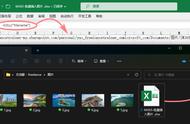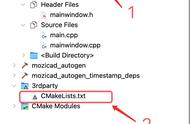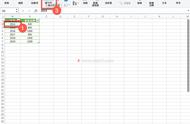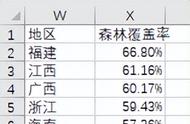效果如下所示:当我们在下拉列表里面选择员工之后,对应的图表就显示出来了

这种效果是如何制作的,只需要简单的几步就可以完成
1、准备数据源首先我们准备原始工资表数据,然后在J2单元格可供下拉选择的数据,我们点击数据选项卡下面的数据验证,然后选择序列,引用的数据来源为A2:A10

然后在空白的数据区域查找匹配对应员工的数据,使用的公式是:
=VLOOKUP($I7,$A:$G,COLUMN(B1),0)

如果是新版本的Excel的话,觉得上面VLOOKUP公式太复杂的话,这里也可以直接用FILTER公式会更快,我们在I7单元格中输入公式:
=FILTER(A:G,A:A=J2)